- कई उपयोगकर्ताओं ने अपने विंडोज 10 पीसी को अपडेट करने के बाद बूट लूप की सूचना दी है।
- हमने नीचे लेख केवल उसी परिदृश्य के लिए बनाया है, इसलिए आगे बढ़ें और चरणों का पालन करें।
- हमारे पास एक संपूर्ण बूट त्रुटि हब इसी तरह के लेखों से भरा हुआ है, इसलिए उस पर भी जाएँ।
- अन्य गैर-बूट-संबंधित त्रुटि सुधारों के लिए, हमारे पर जाएं समस्या निवारण अनुभाग.
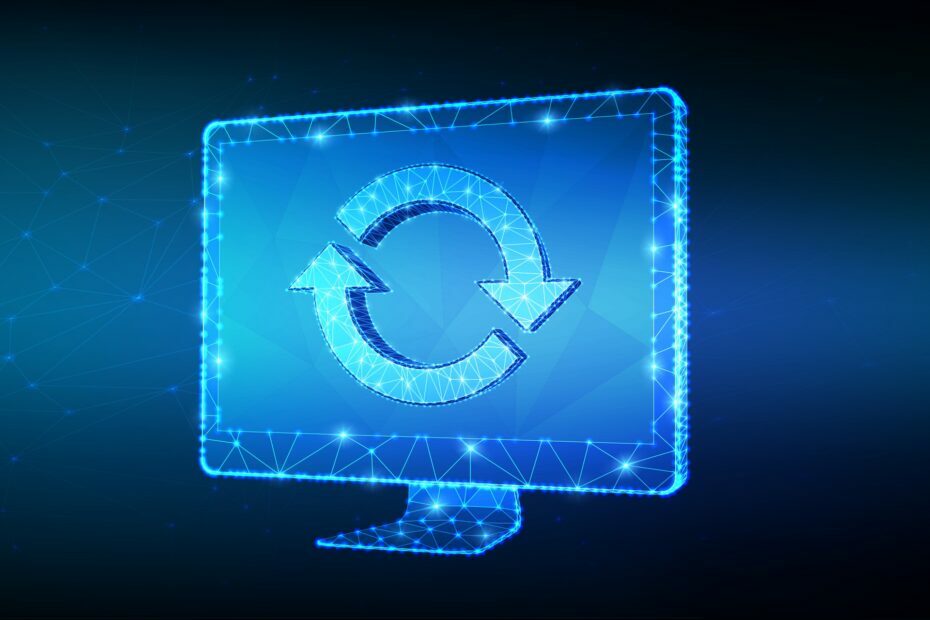
- रेस्टोरो पीसी रिपेयर टूल डाउनलोड करें जो पेटेंट प्रौद्योगिकी के साथ आता है (पेटेंट उपलब्ध यहां).
- क्लिक स्कैन शुरू करें Windows समस्याएँ ढूँढ़ने के लिए जो PC समस्याएँ उत्पन्न कर सकती हैं।
- क्लिक सभी की मरम्मत आपके कंप्यूटर की सुरक्षा और प्रदर्शन को प्रभावित करने वाली समस्याओं को ठीक करने के लिए
- रेस्टोरो द्वारा डाउनलोड किया गया है 0 इस महीने पाठकों।
विंडोज 10 पीसी, लैपटॉप और अन्य सिस्टम के लिए विंडोज ऑपरेटिंग सिस्टम की लाइन अप के लिए एक नया नया पुनरावृत्ति था।
विंडोज 10 कुछ बहुत अच्छी सुविधाओं के साथ आया था जो न केवल डेस्कटॉप उपयोगकर्ताओं के लिए बल्कि इस बार भी बहुत अच्छा था। माइक्रोसॉफ्ट वास्तव में विंडोज 10, और दोनों डेस्कटॉप, साथ ही साथ टच-आधारित सिस्टम के लिए समर्थन को एकीकृत करने का एक उचित तरीका मिल गया था स्पर्श के अनुभव, इस बार एक दूसरे से अलग रखे गए थे, जिससे उपयोगकर्ता अपनी इच्छानुसार विंडोज 10 का उपयोग कर सकते थे इसका इस्तेमाल करें।
लेकिन विंडोज 10 भी रिलीज के समय सही नहीं था। कई बगों ने सुनिश्चित किया कि लोग समय-समय पर सभी प्रकार के मुद्दों का सामना करते हैं।
लेकिन Microsoft इन बग्स से संबंधित सुधारों को जारी करने में काफी सक्रिय रहा है। ऐसा ही एक बग था an अपडेट करें जिसने कई पीसी बनाए और लैपटॉप अद्यतन स्थापित होने के बाद स्पिन पर जाएं।
सिस्टम जिन पर अद्यतन स्थापित किया गया था, वे संबंधित मुद्दों का सामना कर रहे थे बीओओटी लूप जहां पीसी रिबूट होता रहेगा और वास्तव में बूट प्रक्रिया से आगे नहीं बढ़ेगा।
इसने कई प्रणालियों को बेकार कर दिया और निश्चित रूप से, जो लोग इस समस्या का सामना कर रहे थे वे काफी नाराज थे। आइए देखें कि इस समस्या का कारण क्या है और Microsoft इसे कैसे ठीक करने में कामयाब रहा।
विंडोज अपडेट के बाद मैं बूट लूप को कैसे ठीक करूं?
विंडोज 10 में बूट लूप काफी समस्याग्रस्त हो सकता है और आपको विंडोज तक पहुंचने से रोक सकता है। बूट मुद्दों की बात करें तो यहां कुछ सामान्य मुद्दे दिए गए हैं जो उपयोगकर्ताओं ने रिपोर्ट किए हैं:
- रिबूट लूप विंडोज 10 - यह एक अपेक्षाकृत सामान्य समस्या है, और यह आमतौर पर एक समस्याग्रस्त अद्यतन के कारण होता है। यदि आपको यह समस्या हो रही है, तो बस समस्याग्रस्त अद्यतन को हटा दें और इसे फिर से स्थापित करें।
- रीसेट के बाद विंडोज 10 बूट लूप - कभी-कभी आप अपने ड्राइवरों के कारण बूट लूप में फंस सकते हैं। पुराने ड्राइवर इस समस्या का कारण बन सकते हैं, और समस्या को ठीक करने के लिए, आपको उन्हें अपडेट करना होगा और जांचना होगा कि क्या इससे मदद मिलती है।
- विंडोज 10 लगातार रिबूट - कभी-कभी यह समस्या हो सकती है यदि आपको क्षतिग्रस्त सिस्टम फ़ाइलों के साथ समस्या हो रही है। हालाँकि, आप इसे केवल कमांड प्रॉम्प्ट में कुछ कमांड चलाकर ठीक कर सकते हैं।
- विंडोज 10 बूट लूप स्वचालित मरम्मत - आपकी BIOS सेटिंग्स भी इस समस्या के प्रकट होने का कारण बन सकती हैं। कई उपयोगकर्ताओं ने बताया कि सुरक्षित बूट सुविधा ने इस समस्या का कारण बना दिया है, और इसे ठीक करने के लिए, आपको बस इस सुविधा को अक्षम करने की आवश्यकता है।
- विंडोज 10 बूट लूप ब्लू स्क्रीन, ब्लैक स्क्रीन, बीएसओडी - कभी-कभी एक नीली स्क्रीन दिखाई दे सकती है और आपके पीसी को पुनरारंभ करने के लिए मजबूर कर सकती है। इसे ठीक करने के लिए, आपको नीचे लिखना होगा त्रुटि संदेश और यह देखने के लिए थोड़ा शोध करें कि समस्या को ठीक से कैसे ठीक किया जाए।
1. सुनिश्चित करें कि आपके ड्राइवर अप टू डेट हैं

यदि आप बूट लूप में फंस गए हैं, तो समस्या आपके ड्राइवरों की हो सकती है। उपयोगकर्ताओं के अनुसार, पुराने ड्राइवर इस समस्या को प्रकट कर सकते हैं, और इसे ठीक करने के लिए, आपको निम्न करने की आवश्यकता है अपने ड्राइवरों को नवीनतम संस्करण में अपडेट करें.
समस्या आमतौर पर के कारण होती है ग्राफिक्स कार्ड ड्राइवर, लेकिन आपकी हार्ड ड्राइव या SSD ड्राइवर भी इस समस्या का कारण बन सकते हैं।
सुरक्षित पक्ष पर रहने के लिए, यह सलाह दी जाती है कि आप अधिक से अधिक ड्राइवरों को अपडेट करें और जांच लें कि क्या समस्या हल हो गई है।
अपने ड्राइवरों को मैन्युअल रूप से अपडेट करना एक कठिन काम हो सकता है, खासकर यदि आपको कई ड्राइवरों को अपडेट करना है। हालाँकि, आप इसका उपयोग करके इसे गति दे सकते हैं ड्राइवर फिक्स।

यह एक विशेष एप्लिकेशन है जो आपके पीसी को पुराने ड्राइवरों के लिए स्कैन करेगा और फिर उन्हें केवल कुछ क्लिक के साथ स्वचालित रूप से अपडेट करेगा।
इसके अलावा, यदि आपके पास ऐसे ड्राइवर हैं जो या तो टूट गए हैं या पूरी तरह से गायब हैं, तो DriverFix उन्हें संभाल लेगा और साथ ही बड़े पैमाने पर जुड़े डेटाबेस के लिए धन्यवाद जो इसे शक्ति देता है।
आपको बस एक स्थिर इंटरनेट कनेक्शन की आवश्यकता है, एक सिस्टम पुनरारंभ करें जब DriverFix अपना काम करे, और आपका काम हो गया।

ड्राइवर फिक्स
नए और पूरी तरह से काम करने वाले डिवाइस ड्राइवरों का मतलब होगा कि बॉट लूप्स होने की संभावना कम होगी, इसलिए DriverFix को आज़माएं!
बेवसाइट देखना
2. कमांड प्रॉम्प्ट का प्रयोग करें

- बूट अनुक्रम के दौरान अपने पीसी को कुछ बार पुनरारंभ करें।
- अब पर जाएँ समस्या निवारण > उन्नत विकल्प > सही कमाण्ड.
- कब सही कमाण्ड खुलता है, निम्नलिखित कमांड दर्ज करें:
सी:सीडी WindowsSystem32configएमडी बैकअपकॉपी *.* बैकअपसीडी रेगबैककॉपी *.* ..
कभी-कभी आप दूषित सिस्टम फ़ाइलों के कारण बूट लूप का सामना कर सकते हैं। हालाँकि, इस समस्या को ठीक करने का एक तरीका है। विंडोज कुछ सिस्टम फाइलों की एक कॉपी बनाता है, और अगर कुछ भी गलत हो जाता है, तो आप आसानी से अपनी सिस्टम फाइलों को पुनर्स्थापित कर सकते हैं।
जब फाइलों को अधिलेखित करने के लिए कहा जाए, तो बस दबाएं ए कुंजी और फिर दबाएं दर्ज. प्रक्रिया समाप्त होने के बाद, बाहर निकलें टाइप करें और समस्या का समाधान किया जाना चाहिए।
3. सुरक्षित मोड का प्रयोग करें

- बूट अनुक्रम के दौरान अपने पीसी को दो बार पुनरारंभ करने दें।
- अब आपको विकल्पों की एक सूची के साथ प्रस्तुत किया जाना चाहिए। चुनते हैं समस्या निवारण > उन्नत विकल्प > स्टार्टअप सेटिंग्स मेनू से। अब क्लिक करें पुनः आरंभ करें आगे बढ़ने के लिए।
- एक बार जब आपका पीसी पुनरारंभ हो जाता है, तो आपको विकल्पों की एक सूची के साथ प्रस्तुत किया जाएगा। चुनते हैं नेटवर्किंग के साथ सुरक्षित मोड अपने कीबोर्ड पर उपयुक्त कुंजी दबाकर।
यदि आप अपने पीसी पर बूट लूप में फंस गए हैं, तो आप इसका उपयोग करके समस्या को हल करने में सक्षम हो सकते हैं सुरक्षित मोड. जैसा कि आप जानते हैं, सुरक्षित मोड विंडोज़ का एक विशेष खंड है जो डिफ़ॉल्ट सेटिंग्स के साथ चलता है, और यदि आपको विंडोज़ के साथ कोई समस्या है, तो समस्या निवारण शुरू करने के लिए सुरक्षित मोड एक आदर्श स्थान है।
संभावित त्रुटियों का पता लगाने के लिए सिस्टम स्कैन चलाएँ

डाउनलोड रेस्टोरो
पीसी मरम्मत उपकरण

क्लिक स्कैन शुरू करें विंडोज मुद्दों को खोजने के लिए।

क्लिक सभी की मरम्मत पेटेंट प्रौद्योगिकियों के साथ मुद्दों को ठीक करने के लिए।
सुरक्षा समस्याओं और मंदी का कारण बनने वाली त्रुटियों का पता लगाने के लिए रेस्टोरो रिपेयर टूल के साथ एक पीसी स्कैन चलाएँ। स्कैन पूरा होने के बाद, मरम्मत प्रक्रिया क्षतिग्रस्त फाइलों को ताजा विंडोज फाइलों और घटकों के साथ बदल देगी।
एक बार जब आप सुरक्षित मोड में प्रवेश करते हैं, तो जांच लें कि क्या समस्या अभी भी है। यदि समस्या सुरक्षित मोड में प्रकट नहीं होती है, तो आप समस्या का और निवारण करने के लिए सुरक्षित मोड का उपयोग कर सकते हैं।
4. अनावश्यक USB उपकरणों को डिस्कनेक्ट करें

हम सभी अपने पीसी पर सभी प्रकार के यूएसबी डिवाइस का उपयोग करते हैं, लेकिन कभी-कभी ये डिवाइस बूट लूप होने का कारण बन सकते हैं। हालाँकि, आप समस्या को आसानी से ठीक कर सकते हैं अनावश्यक USB उपकरणों को डिस्कनेक्ट करना अपने पीसी से।
एक नियम के रूप में, आपको अपडेट प्रक्रिया के दौरान केवल अपने पीसी से जुड़े डिफॉल्ट डिवाइस को ही रखना चाहिए।
डिवाइस जैसे बाहरी हार्ड ड्राइव, वाई-फाई एडेप्टर और इसी तरह से यह समस्या प्रकट हो सकती है, इसलिए उन्हें डिस्कनेक्ट करना सुनिश्चित करें।
कई उपयोगकर्ताओं ने बताया कि a यू एस बी डोंगल के लिये बिना तार का कुंजीपटल इस समस्या को प्रकट करने का कारण बना, लेकिन इसे डिस्कनेक्ट करने के बाद, समस्या पूरी तरह से हल हो गई।
एक बार समस्याग्रस्त डिवाइस डिस्कनेक्ट हो जाने के बाद, आपका पीसी बूट करने में सक्षम होना चाहिए और बूट लूप की समस्या ठीक हो जाएगी।
5. BIOS में सुरक्षित बूट अक्षम करें

यदि आप Windows अद्यतन के बाद बूट लूप में फंस गए हैं, तो समस्या आपकी हो सकती है BIOS. इस समस्या का सबसे आम कारण एक सुरक्षित बूट सुविधा है, और समस्या को ठीक करने के लिए, आपको बस इस सुविधा को खोजने और अक्षम करने की आवश्यकता है।
ऐसा करने के लिए, आपको बस इन चरणों का पालन करने की आवश्यकता है:
- बूट अनुक्रम के दौरान अपने पीसी को दो बार पुनरारंभ करने दें।
- अब चुनें समस्या निवारण > उन्नत विकल्प > UEFI फ़र्मवेयर सेटिंग. दबाएं पुनः आरंभ करें बटन।
- एक बार जब आपका सिस्टम पुनरारंभ हो जाता है, तो आप सीधे BIOS में बूट हो जाएंगे।
- का पता लगाने सुरक्षित बूट सुविधा और इसे अक्षम करें। इसके अलावा, आप अक्षम भी कर सकते हैं टीपीएम विशेषता।
BIOS में ये परिवर्तन करने के बाद, आपको अपने पीसी में बूट करने में सक्षम होना चाहिए।
6. अपना इंटरनेट कनेक्शन अक्षम करें

यूजर्स के मुताबिक कभी-कभी आप अपने इंटरनेट कनेक्शन के कारण बूट लूप में फंस सकते हैं।
कभी-कभी अपडेट प्रक्रिया विफल हो सकती है, लेकिन यदि आप इंटरनेट से जुड़े हैं, तो आपका पीसी अपडेट को फिर से डाउनलोड करने का प्रयास करेगा, जिससे आप बूट लूप में फंस जाएंगे।
यह एक समस्या हो सकती है, लेकिन आप इसे केवल अपने इंटरनेट कनेक्शन को अक्षम करके ठीक कर सकते हैं। यदि आप an. का उपयोग कर रहे हैं ईथरनेट कनेक्शन, बस अपने पीसी से केबल को अनप्लग करें और अपने पीसी को फिर से बूट करने का प्रयास करें।
यदि आप वायरलेस नेटवर्क का उपयोग कर रहे हैं, तो अपडेट प्रक्रिया के दौरान बस अपना राउटर बंद कर दें।
अपने इंटरनेट कनेक्शन को अक्षम करने के बाद, अपग्रेड प्रक्रिया पूरी हो जाएगी और आप अपने सिस्टम में बूट करने में सक्षम होंगे।
7. समस्याग्रस्त अद्यतन निकालें
- Windows 10 in. प्रारंभ करें सुरक्षित मोड.
- को खोलो सेटिंग ऐपका उपयोग करके विंडोज की + आई छोटा रास्ता।
- अब पर जाएँ अद्यतन और सुरक्षा अनुभाग।
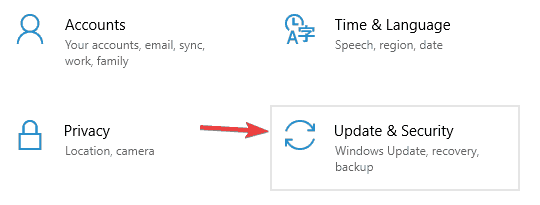
- चुनते हैं अद्यतन इतिहास देखें.
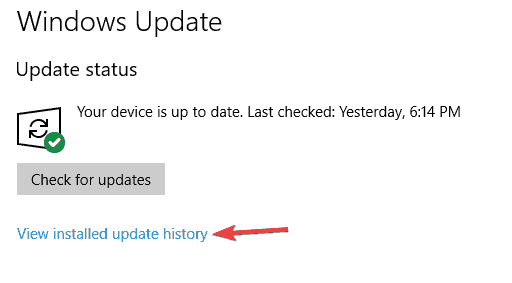
- अब आपको हाल के अपडेट की सूची देखनी चाहिए।
- हाल के कुछ अपडेट लिखें या याद रखें और क्लिक करें अपडेट अनइंस्टॉल करें.
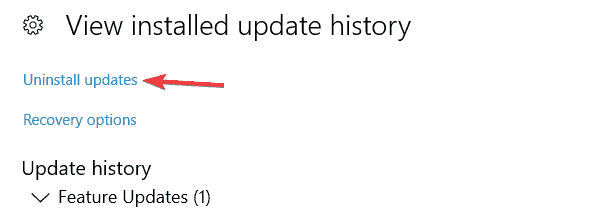
- अपडेट की सूची दिखाई देगी।
- उस अपडेट पर डबल-क्लिक करें जिसे आप अनइंस्टॉल करना चाहते हैं और प्रक्रिया को पूरा करने के लिए स्क्रीन पर दिए गए निर्देशों का पालन करें।
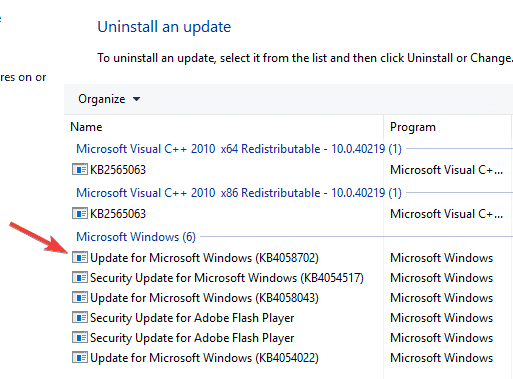
उपयोगकर्ताओं के अनुसार, यह समस्या एक निश्चित अद्यतन स्थापित करने के बाद दिखाई दी। समस्या को ठीक करने के लिए, आपको बस समस्याग्रस्त अद्यतन को खोजने और निकालने की आवश्यकता है।
यूजर्स के मुताबिक, KB3081424 इस समस्या का कारण था, लेकिन ध्यान रखें कि लगभग कोई अन्य अद्यतन इस समस्या को प्रकट कर सकता है। यदि आपको उपरोक्त अद्यतन के साथ समस्या हो रही है, तो बस इंस्टॉल करें KB3081436 अद्यतन करें और समस्या का समाधान किया जाएगा।
यदि आप किसी अपडेट को हटाने का निर्णय लेते हैं, तो ध्यान रखें कि विंडोज 10 इसे फिर से स्वचालित रूप से स्थापित करने का प्रयास कर सकता है। डिफ़ॉल्ट रूप से, विंडोज 10 स्वचालित रूप से लापता अपडेट को स्थापित कर देगा, इसलिए ब्लॉक करना सुनिश्चित करें अद्यतनों को स्वचालित रूप से स्थापित करने से विंडोज़.
बूट लूप में फंसना एक बड़ी समस्या हो सकती है, लेकिन हम आशा करते हैं कि आप हमारे किसी एक समाधान का उपयोग करके इस समस्या को ठीक करने में कामयाब रहे।
 अभी भी समस्याएं आ रही हैं?उन्हें इस टूल से ठीक करें:
अभी भी समस्याएं आ रही हैं?उन्हें इस टूल से ठीक करें:
- इस पीसी मरम्मत उपकरण को डाउनलोड करें TrustPilot.com पर बढ़िया रेटिंग दी गई है (इस पृष्ठ पर डाउनलोड शुरू होता है)।
- क्लिक स्कैन शुरू करें Windows समस्याएँ ढूँढ़ने के लिए जो PC समस्याएँ उत्पन्न कर सकती हैं।
- क्लिक सभी की मरम्मत पेटेंट प्रौद्योगिकियों के साथ मुद्दों को ठीक करने के लिए (हमारे पाठकों के लिए विशेष छूट)।
रेस्टोरो द्वारा डाउनलोड किया गया है 0 इस महीने पाठकों।


![कीबोर्ड लेआउट चुनने के बाद कुछ गलत हो गया [विशेषज्ञ समाधान]](/f/f530d545ae36976b0cdd715481ed9ee7.png?width=300&height=460)